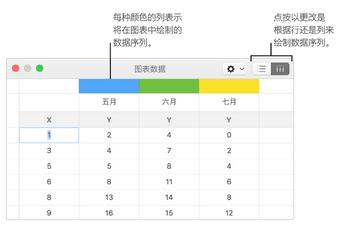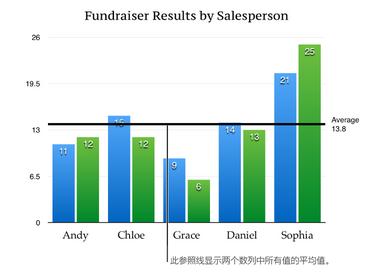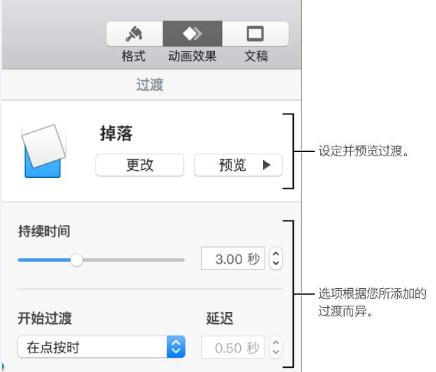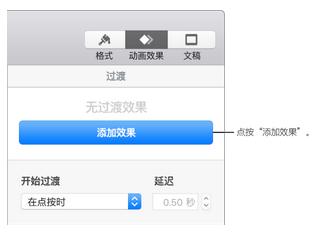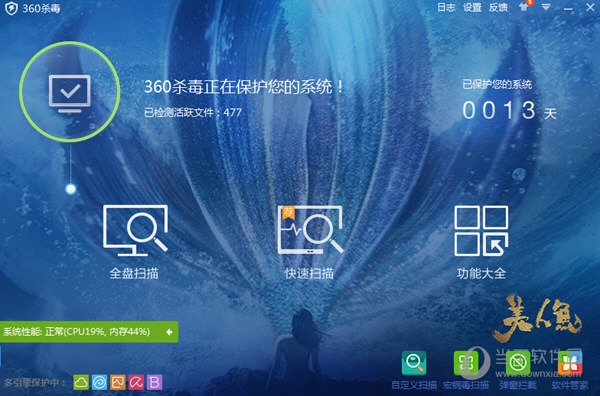Keynote图表中有很多不同含义的值,很多朋友对此不理解,如何更改Keynote图表数据呢?这次,你可以在这个Keynote图表值更改教程中找到相关答案!
如果您想了解更多Keynote操作,请前往Keynote教程:如何使用Keynote
在Keynote 中添加、编辑或删除数据系列:
单击图表,单击“编辑图表数据”,然后执行以下任一操作:
添加数据系列:点按图表数据编辑器中新列或新行中的单元格,输入数据,然后按Return 或Tab 键。重复这些步骤,直到输入整个数据系列。
删除数据系列:点按要删除的行或列的彩色条,点按出现的箭头,然后点按“删除列”或“删除行”(取决于您是否将行或列绘制为数据系列)。
重新排列数据系列:拖移彩色条。
添加货币符号或其他格式:点按右侧边栏顶部的“系列”标签,然后控制以添加数字标签或其他格式。
关闭图表数据窗口以返回图表。
将行和列切换为数据系列:
添加图表时,Keynote 会为其定义默认数据系列。在大多数情况下,如果表格是正方形或宽度大于高度,则表格行是默认顺序。否则,该列是默认顺序。您可以更改行或列是否为数据系列。
单击图表,然后单击编辑图表数据按钮。
单击图形数据编辑器右上角的行或列按钮。
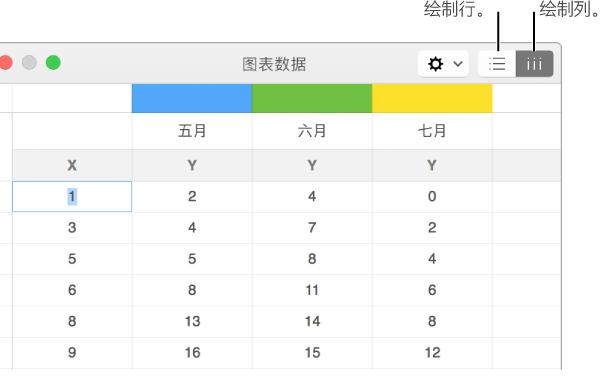
完成后关闭图形数据编辑器。
在散点图和气泡图中,沿Y 轴的多个值共享X 轴:
共享x轴意味着沿x轴绘制单个值,同时允许沿y轴绘制多个值。默认情况下,在某些类型的图表中,x 轴值在多组y 轴值之间共享。
单击图表,然后单击编辑图表数据按钮。
单击共享X 值菜单按钮,然后选择共享X 值。
完成后关闭图形数据编辑器。
如果您无法编辑图表,则可能需要将其解锁。
看完Keynote图表数据更改教程,你了解这一系列操作了吗?如果刚开始使用不熟练的话,那就要多多练习了!